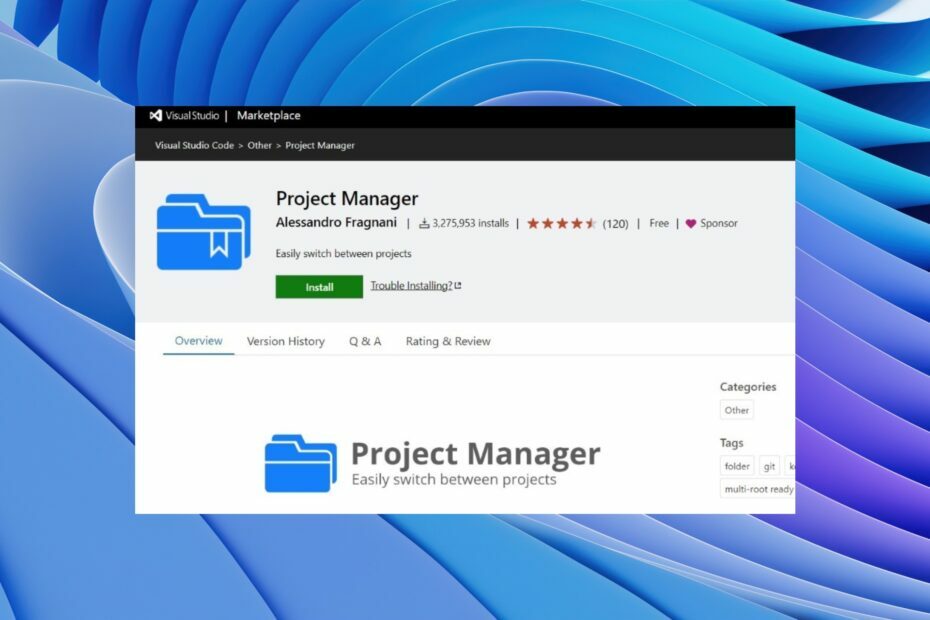Спочатку зареєструйтеся в GitHub Copilot
- GitHub Copilot надає пропозиції коду в реальному часі та автоматично завершує їх під час введення, прискорюючи процес кодування та підвищуючи продуктивність.
- Щоб знати, як використовувати його у Visual Studio, продовжуйте читати!

Якщо ви шукаєте спосіб прискорити процес кодування в середовищі Visual Studio, GitHub Copilot, парний програматор зі штучним інтелектом, може допомогти!
У цьому посібнику ми пояснимо покрокові інструкції щодо встановлення розширення та як використовувати штучний інтелект інструменту в інтегрованому середовищі розробки.
Чи є GitHub Copilot безкоштовним у Visual Studio?
Якщо ви студент, викладач або супроводжувач популярного проекту з відкритим вихідним кодом, тоді ви можете встановіть GitHub Copilot безкоштовно. Однак, якщо ви не належите до цих категорій, ви можете отримати одноразову 30-денну безкоштовну пробну версію інструменту.
Як використовувати GitHub Copilot із Visual Studio?
Перш ніж виконувати будь-які кроки, щоб отримати GitHub Copilot і використовувати його у Visual Studio, пройдіть такі попередні перевірки:
- Оновлена версія Visual Studio 2022 або 2019.
- Робочий обліковий запис GitHub.
- Зареєструватися на a Копілот GitHub підписка на технічний попередній перегляд.
- Стабільне підключення до Інтернету
1. Завантажте розширення GitHub Copilot
- Натисніть вікна ключ, вид візуальна студія і натисніть ВІДЧИНЕНО.

- Перейти до Розширення вкладку та виберіть Керування розширеннями.

- Знайдіть рядок пошуку у верхньому правому куті, введіть копілот github, виберіть відповідний результат на лівій панелі та натисніть Завантажити.

- Після завантаження закрийте Visual Studio, і вам буде запропоновано встановити розширення GitHub Copilot; натисніть Змінити.

- Дотримуйтеся вказівок на екрані, щоб завершити процес і перезапустити програму Visual Studio 2022.
2. Додайте обліковий запис GitHub до своєї Visual Studio
Під час інсталяції вам може бути запропоновано ввійти в обліковий запис Microsoft, пов’язаний із GitHub, якщо ви цього ще не зробили. Якщо ні, виконайте такі дії, щоб додати обліковий запис GitHub до Visual Studio:
- У програмі Visual Studio натисніть Профіль виберіть значок Додайте інший обліковий запис, потім виберіть Обліковий запис GitHub.

- Ви будете перенаправлені на сторінку входу GitHub у вашому браузері; введіть облікові дані та код 2FA, якщо потрібно для входу. Після цього закрийте вікно браузера та поверніться до програми.
- Як обрізати зображення в Windows 10 [5 способів]
- Visual Studio App Attach тепер доступний для всіх розробників
- Як повідомити про фішинг на Amazon
3. Налаштування GitHub Copilot для використання
- У Visual Studio 2022 натисніть Файл, потім новий> Демонструвати.

- На Створіть новий проект виберіть будь-який із доступних параметрів і натисніть Далі.

- Назвіть проект і натисніть Далі.

- Натисніть Створити.

- Ви отримаєте Копілот GitHub у нижньому лівому куті програми Visual Studio 2022. Клацніть його, щоб отримати такі параметри, як Увімкнути глобально, Увімкнути для CSharp, і більше. Натисніть будь-який із них, щоб активувати та налаштувати його відповідно до ваших уподобань.

- Тепер почніть вводити код, і ви отримаєте пропозиції або виправлення сірого кольору. Ви можете клацнути їх або натиснути вкладка кнопку, щоб прийняти. Ви також можете поставити запитання або попросити інструмент написати код для певної речі. Наприклад, щоб отримати кольори веселки, введіть цю команду та натисніть Введіть:
//Generate an array of all the colors from the rainbow
- Інструмент використовуватиме штучний інтелект і створюватиме пропозиції сірого кольору; якщо ви хочете включити його, натисніть вкладка на клавіатурі.
Вивчення функцій GitHub Copilot у Visual Studio
- Підтримка природної мови для мов програмування – Штучний інтелект GitHub Copilot розуміє та обробляє природну мову для надання пропозицій коду, що полегшує ефективне перетворення ідей у реальний код.
- Пропозиції в стилі автозавершення – Пропонує пропозиції для цілих функцій, методів і навіть фрагментів коду, зменшуючи ручне кодування, тим самим економлячи час і підвищуючи продуктивність.
- Персоналізовані пропозиції на основі контексту – Надає пропозиції щодо контексту функції, назви змінної та навіть комбінації клавіш, що допомагає швидше завершити код.
- Можливість аналізувати мільярди рядків коду одночасно – Копілот GitHub пройшов навчання на величезній кількості кодових баз, отже, він може аналізувати код, щоб надати відповідні пропозиції.
- Доступний з лівої бічної панелі – Ви можете клацнути піктограму GitHub Copilot і вибрати Open Copilot, щоб відкрити його зліва, забезпечуючи інтегровану та безперебійну роботу з Visual Studio.
- Нейронна мережа – Інструмент використовує нейронну мережу, варіант архітектури Generative Pre-trained Transformer (GPT), щоб генерувати інтелектуальні та точні пропозиції завершення коду.
- Додайте коментарі або структуровані блоки коду – Він пропонує релевантний код, а також допомагає швидше додавати коментарі та структуровані блоки, що покращує читабельність і керованість коду.
- Генерація шаблонного коду – Коли ви запускаєте нову функцію, метод або клас, GitHub Copilot може генерувати початковий шаблонний код, що економить ваш час і допомагає зосередитися на написанні основної логіки програми.
Повна інтеграція GitHub Copilot у Visual Studio може допомогти вам виконувати повторювані завдання швидше та ефективніше.
Використання інструменту не тільки прискорює розробку коду, але й сприяє навчанню, пропонуючи освітні ідеї. Ви також можете додати його розширення до Код Visual Studio, Студія даних Azure, Набір IDE JetBrains, Вім, і Неовим.
Ще один віртуальний помічник від Microsoft на основі AI Microsoft 365 Copilot; ви можете додати його до програм Outlook, Word, Excel та інших програм 365 у вашій Windows, Mac або мобільній ОС, щоб отримувати пропозиції щодо різноманітних повторюваних завдань.
Завантажте GitHub Copilot, використовуйте його та розкажіть нам про свій досвід і свою думку про інструмент у розділі коментарів нижче.